电脑版百度网盘修改登录密码的方法
时间:2023-08-22 10:04:37作者:极光下载站人气:1030
百度网盘是一款容量大,且备份功能强大的软件,当你的电脑中存放了大量的文件的时候,而这些文件可能会带给打电脑空间内存压力,因此你就可以将这些占用内存比较大的文件备份到百度网盘中进行存放,从而可以减少电脑的内存压力,以及可以保证文件不被丢失的问题,但是很多小伙伴在使用该网盘的时候,由于自己之前设置的密码比较复杂,想要重新修改密码,那么在哪里设置呢,下方是关于如何使用电脑版百度网盘修改密码的具体操作方法,如果你需要的情况下可以看看方法教程,希望对大家有所帮助。
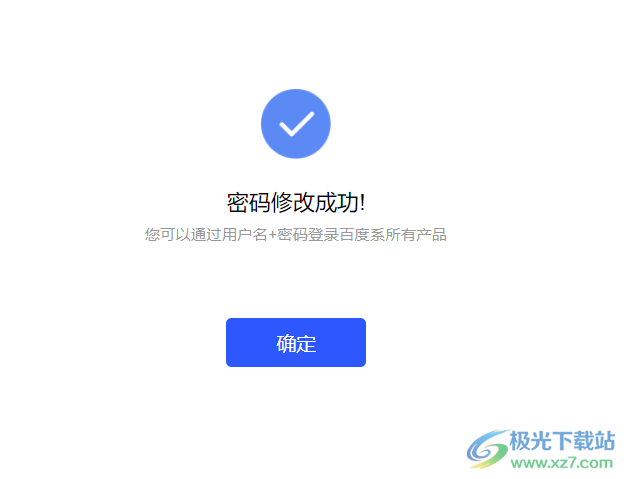
方法步骤
1.首先我们需要将电脑上的百度网盘进行登录,之后即可进入到主页面中,将鼠标定位到右上角的头像的位置。
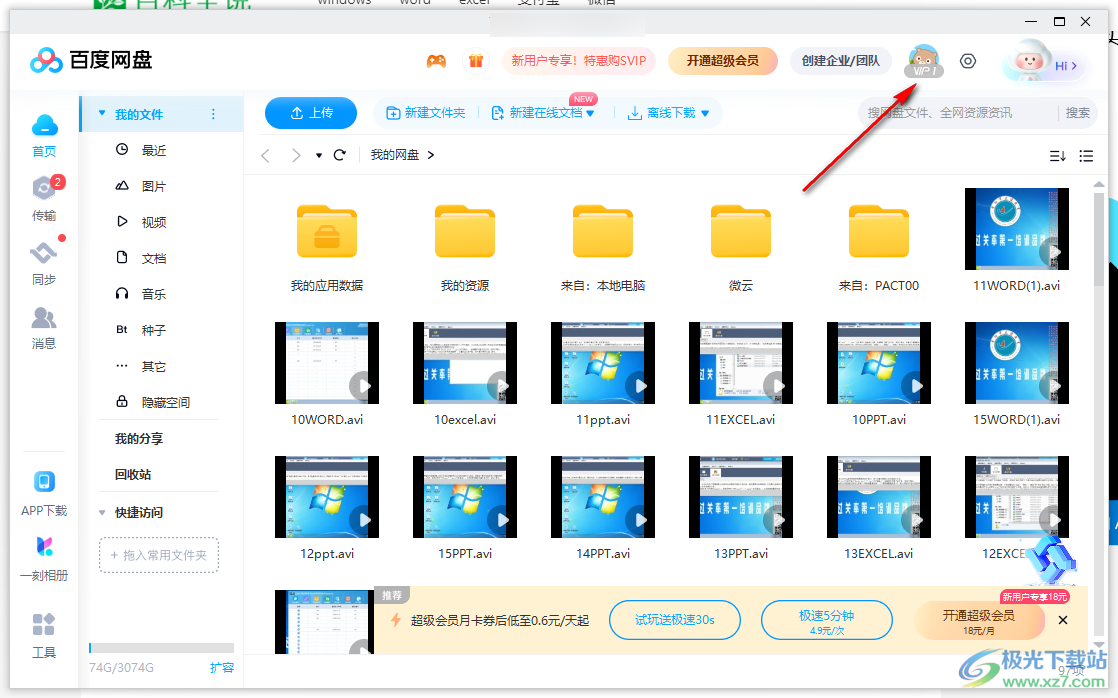
2.随后就会在头像的下方弹出一个下拉窗口,在下拉窗口中将【个人中心】选项进行点击。
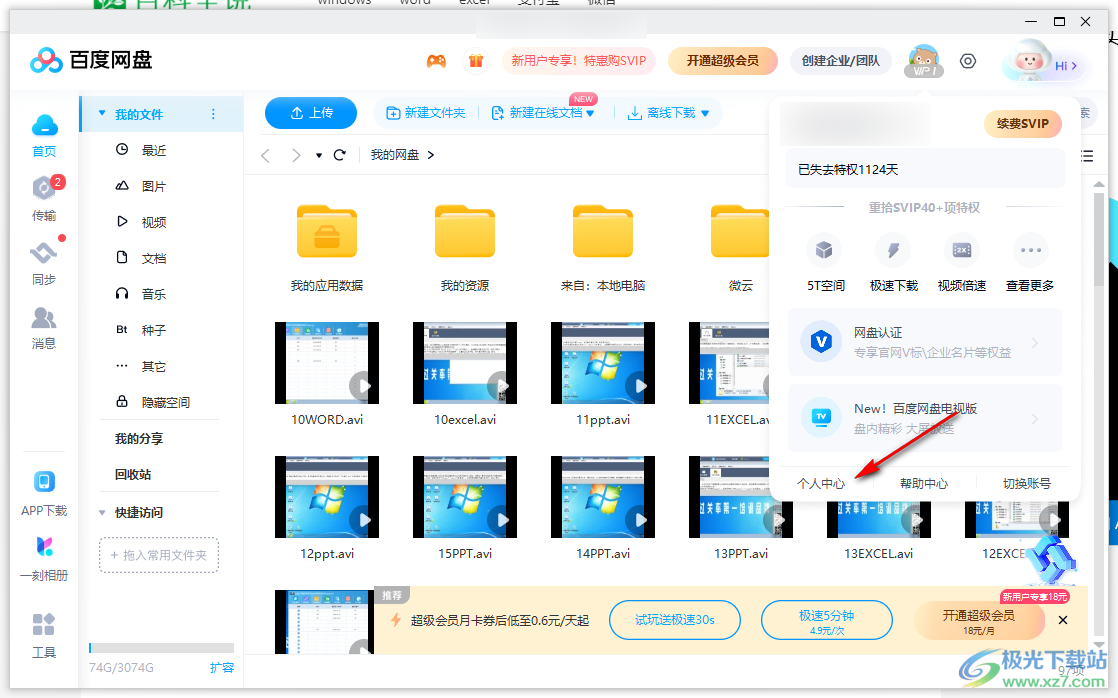
3.之后即可进入到百度网盘的个人中心网页中,在打开的网页中,将左侧的【登录密码】选项卡进行点击,在右侧的位置在【密码】的框中输入自己想要修改的密码,然后按下确定。
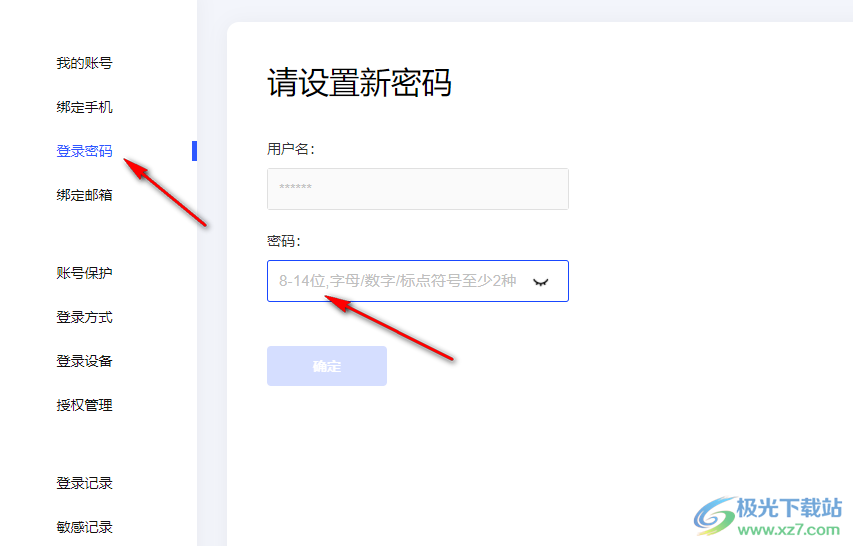
4.随后,就会在页面上弹出一个安全验证的窗口,在该窗口中选择一个验证方式,你可以选择用登录手机验证方式,将发送到手机上的验证码输入到框中,之后点击确定。
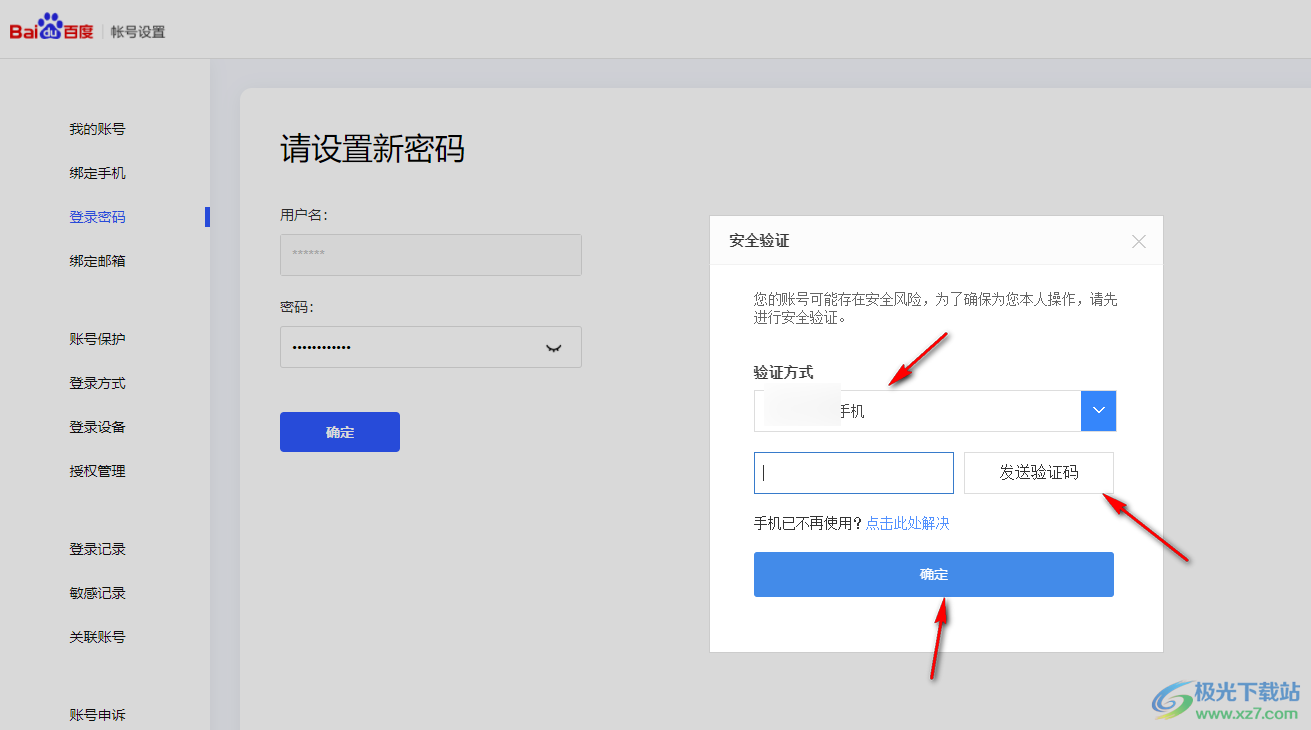
5.完成之后,就会显示密码修改成功的窗口,之后点击确定按钮即可完成修改密码操作。
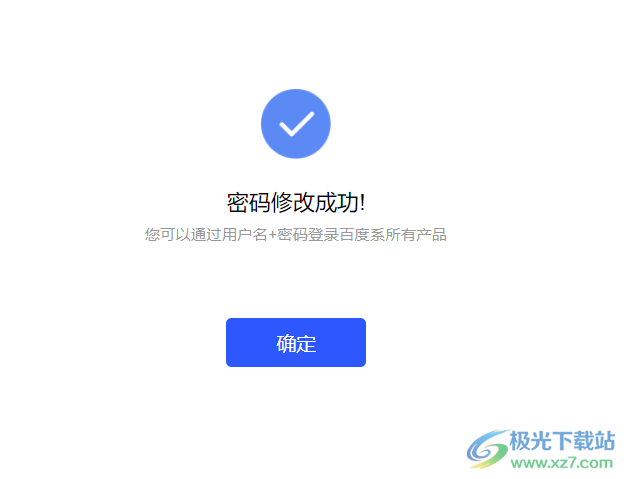
以上就是关于如何使用电脑版百度网盘在修改密码的具体操作方法,当你想要将百度网盘的登录密码进行修改操作的时候,那么就可以直接进入到个人中心网页中进行修改密码就好了,操作起来十分的方便,感兴趣的话可以操作试试。
相关推荐
相关下载
热门阅览
- 1百度网盘分享密码暴力破解方法,怎么破解百度网盘加密链接
- 2keyshot6破解安装步骤-keyshot6破解安装教程
- 3apktool手机版使用教程-apktool使用方法
- 4mac版steam怎么设置中文 steam mac版设置中文教程
- 5抖音推荐怎么设置页面?抖音推荐界面重新设置教程
- 6电脑怎么开启VT 如何开启VT的详细教程!
- 7掌上英雄联盟怎么注销账号?掌上英雄联盟怎么退出登录
- 8rar文件怎么打开?如何打开rar格式文件
- 9掌上wegame怎么查别人战绩?掌上wegame怎么看别人英雄联盟战绩
- 10qq邮箱格式怎么写?qq邮箱格式是什么样的以及注册英文邮箱的方法
- 11怎么安装会声会影x7?会声会影x7安装教程
- 12Word文档中轻松实现两行对齐?word文档两行文字怎么对齐?

网友评论